Nowa opcja w kliencie Battle.net pozwala stworzyć transmisję na żywo z wybranej gry Blizzarda i udostępnić ją znajomym na Facebooku lub swoim fanom na fanpage’u. Nie wymaga to instalacji żadnych dodatkowych programów. Jak z tego skorzystać i stworzyć własny stream z gier Blizzarda na Facebooku?

Blizzard już wiele miesięcy temu zapowiadał, że wkrótce pojawi się opcja transmitowania na żywo na Facebooku. Od niedawna polscy użytkownicy usługi Battle.net mogą z tej opcji skorzystać i transmitować obraz z gry na żywo do swoich znajomych lub fanów na Facebooku. To świetna sprawa, gdy chcemy utworzyć stream na żywo i podzielić się nim ze znajomymi lub fanami na Facebooku. Nie trzeba w tym celu instalować i konfigurować żadnych narzędzi do transmitowania gier na żywo – wszystko jest wbudowane bezpośrednio w klienta Battle.net i możecie w ten sposób streamować na żywo World of Warcraft, Overwatch, Diablo III, Starcraft II, Hearthstone lub Heroes of the Storm.
Jak stworzyć stream na Facebooku z gier Blizzarda?
Przede wszystkim należy włączyć klienta Battle.net i zezwolić na wykonanie aktualizacji do najnowszej wersji. Po uaktualnieniu klienta pojawi się ikona kamery w górnym prawym rogu (tuż obok naszej nazwy użytkownika). Kliknij w nią, aby włączyć ustawienia transmisji na żywo.
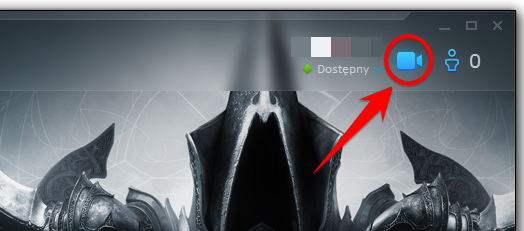
Pojawi się nowe okno z informacją o funkcji transmitowania na żywo. Kliknij przycisk „Ustaw”, aby dostosować ustawienia transmisji. Operację należy zacząć od zalogowania się na swoje konto na Facebooku – kliknij przycisk „Kontynuuj”.
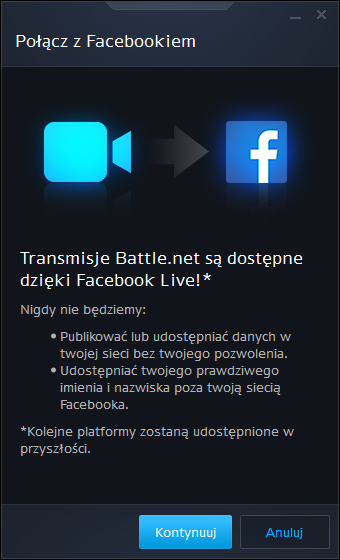
Pojawi się teraz nowe okno logowania na Facebooku – wpisz swoje dane do logowania, a następnie zezwól aplikacji Battle.net na łączenie się z twoim kontem na Facebooku. Upewnij się, że ustawienia widoczności są ustawione na „Znajomi” lub „Publiczny” jeśli chcesz transmitować na swoim fanpage’u.
Po sparowaniu konta na Facebooku z Battle.net pojawi się teraz nowe okienko ustawień transmisji. Możesz tu nadać dowolną nazwę dla swojej transmisji, a także włączyć mikrofon oraz kamerkę, jeśli chcesz je dodać do swojego streamu. Poniżej znajdziesz też ustawienia udostępniania – możesz wybrać, czy chcesz transmitować na swojej osi czasu dla znajomych, czy też publicznie na swojej stronie na Facebooku. Na samym początku możesz ustawić widoczność na „Tylko ja”, aby przetestować działanie transmisji bez udostępniania jej znajomym.
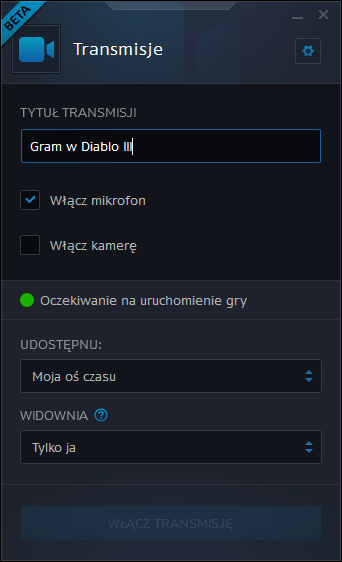
Gdy już wszystko ustawisz, to kolejnym krokiem jest włączenie wybranej gry. Jeśli wszystko wykonałeś poprawnie, to w trakcie gry pojawi się informacja, że możesz rozpocząć transmisję za pomocą kombinacji przycisków CTRL + F1. Zatrzymanie transmisji następuje po wciśnięciu CTRL + F2.
Gdy wciśniesz CTRL + F1 w trakcie gry, to transmisja zostanie rozpoczęta, a po chwili (jest lekkie opóźnienie, więc po ok. 30 sekundach) pojawi się informacja na Facebooku z twoją transmisją.
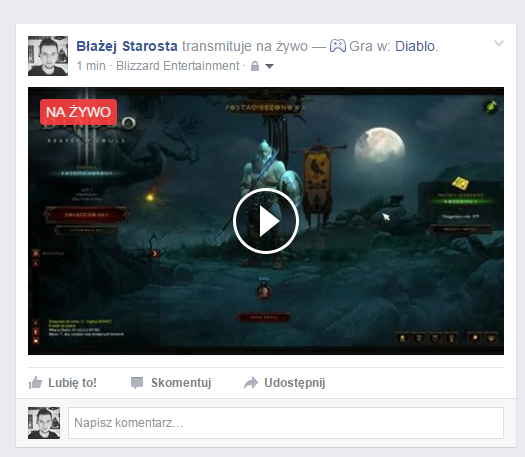
Twoi znajomi dostaną odpowiednie powiadomienie, a także twój stream wyświetli im się w strumieniu aktualności – będą mogli go od razu uruchomić i oglądać, jak grasz, a także zostawiać komentarze. W ustawieniach Battle.net znajdziesz także dodatkową zakładkę „Transmisja”, gdzie możesz dostosować opcje strumieniowania.
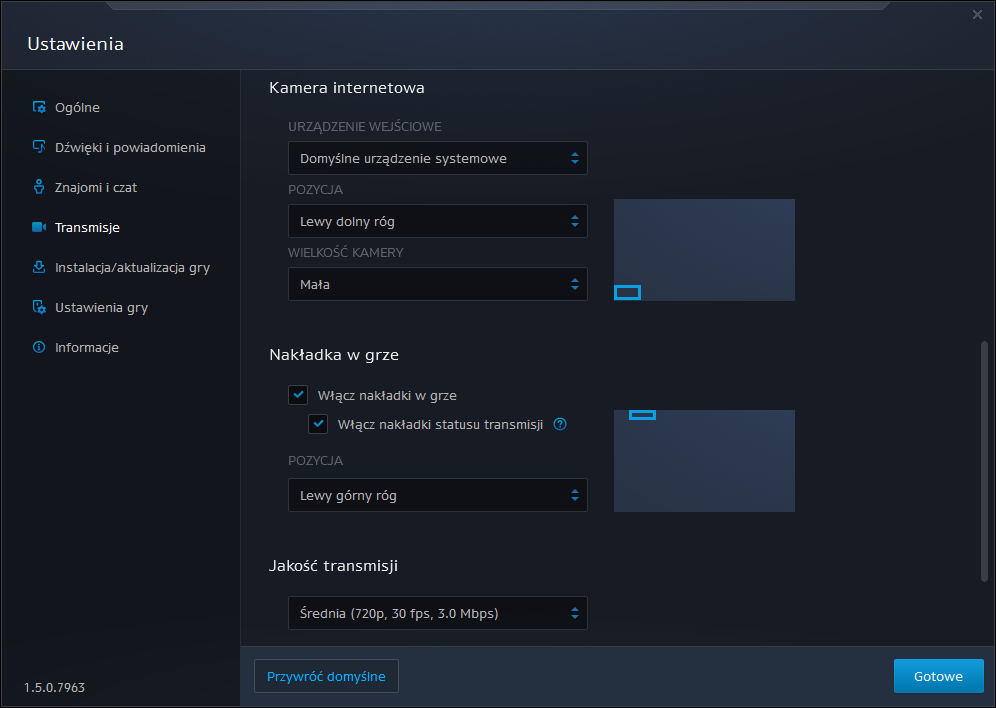
Możesz tam zmienić pozycję, w której wyświetla się obraz z twojej kamerki internetowej (jeśli jej używasz), a także możesz dostosować ustawienia jakości – niestety aktualnie dostępne są tylko strumienie w rozdzielczości 720p i 30 FPS. W przyszłości pojawić się mają lepsze opcje, a także możliwość strumieniowana na inne platformy poza Facebookiem.
